Världen över använder över 1,5 miljarder människor regelbundet Gmail för att skicka och ta emot e-post. Trots det breda utbudet av alternativ och funktioner som finns i inkorgen tänker de flesta sällan på att titta i den.
Men med dessa olika funktioner har vi möjlighet att säkra vår inkorg skydda vår integritet samtidigt . Här avslöjar vi fyra effektiva tips för att hålla din Gmail-inkorg säker . Är du redo? Nu kör vi!
1. Blockera all ihållande skräppost

Med Gmail kan du enkelt blockera enskilda avsändare som förorenar din inkorg med meddelanden som vanligtvis kallas " skräppost ".
alternativet Rapportera skräppost i Gmail när du öppnar den här typen av meddelande. I så fall blir det enklare, eftersom du bara behöver klicka på funktionen " Rapportera skräppost " så löses problemet snabbt.
Naturligtvis visas inte det här alternativet i alla meddelanden, så du måste använda en annan metod för att blockera spammare. Det är väldigt enkelt; följ bara dessa steg:
Steg 1: Gå till din Gmail-inkorg och öppna ett e-postmeddelande
Steg 2: Klicka sedan på de tre punkterna som är justerade i det högra hörnet

Steg 3: alternativet Blockera "

Viktigt: När du har slutfört dessa steg kommer alla meddelanden du får från samma avsändare automatiskt att flyttas till din skräppostmapp. Du kommer inte längre att se dem!
2. Snabba upp avbokningstiden
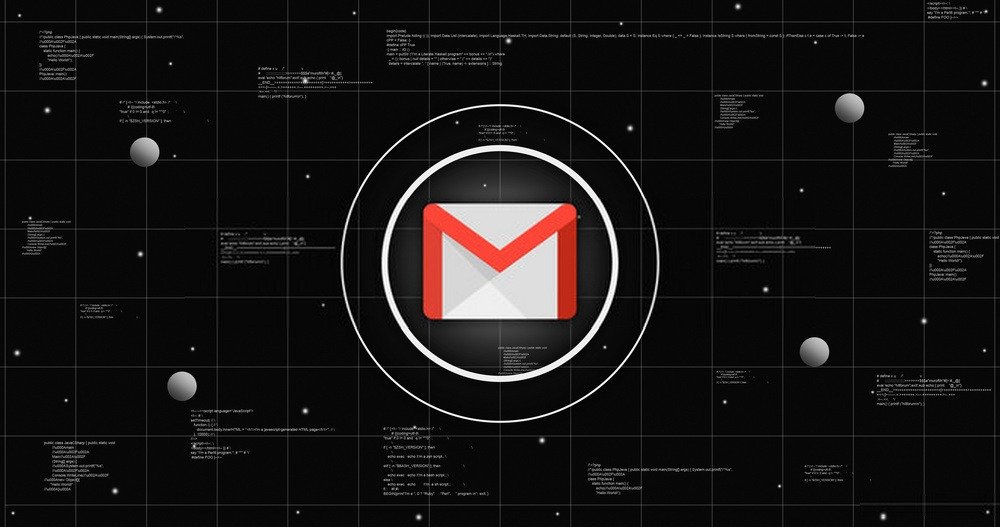
Ibland skickar vi av misstag ett e-postmeddelande till fel mottagare. Gmail erbjuder dig sedan möjligheten att avbryta sändningen av meddelandet med alternativet " Ångra sändning ". Om du är tillräckligt snabb kan du återkalla det skickade e-postmeddelandet innan det når den avsedda mottagaren.
Du bör veta att den här metoden fungerar genom att fördröja sändningen av e-postmeddelandet med några sekunder. När du upptäcker ett stavfel i din text eller en felaktig adress i Till- klickar du helt enkelt på alternativet " Avbryt "
fönstret "Avskickade" i cirka 10 sekunder. Du kan dock öka tiden till 20 eller 30 sekunder. Detta ger dig mer tid att snabbt granska ditt meddelande innan du skickar det.
För att göra detta, följ dessa steg:
Steg 1: Klicka på kugghjulsikonen som finns i det övre högra hörnet av ditt Gmail-inkorggränssnitt.

Steg 2: Tryck sedan på " Visa alla inställningar "

Steg 3: Öppna fliken " Allmänt " och rullgardinsmenyn "Avbryt sändning".
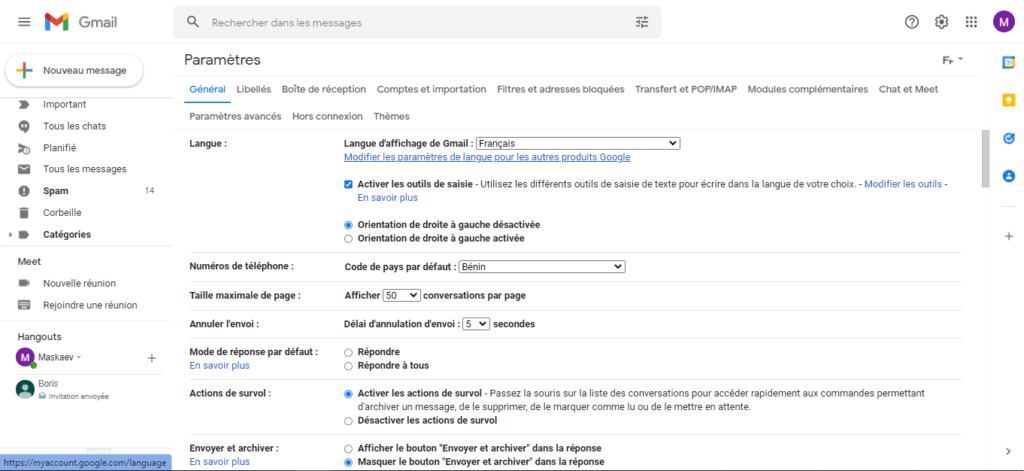
De där extra sekunderna kommer att vara oerhört användbara. Gör det, du kommer inte ångra dig!
3. Använd konfidentiellt läge

Med konfidentiellt läge kan du skicka och ta emot dina e-postmeddelanden säkert. Det förhindrar att mottagaren/mottagarna kopierar, vidarebefordrar, skriver ut eller ens laddar ner meddelandena.
Det är till och med möjligt att konfigurera konfidentiellt läge och låta alla dina meddelanden upphöra att gälla efter en viss tid. Du kan också skydda åtkomsten till dina konversationer med ett lösenord om du upptäcker något misstänkt i din inkorg.
Hur aktiverar jag konfidentiellt läge? Det är väldigt enkelt… Prova den här metoden:
Steg 1: Klicka på det lilla hänglåset längst ner i redigeringsfönstret

Steg 2: Ange utgångstiden för meddelandet du vill skicka
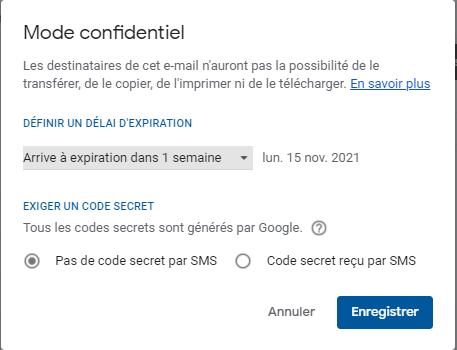
Observera att det är värt att aktivera det här läget för alla meddelanden som du inte vill ska delas. Endast mottagaren kommer att kunna läsa meddelandets innehåll. De kan se utgångsdatumet du lagt till, men de kommer inte att kunna kopiera eller spara meddelandet.
4. Rensa cachade offlinedata permanent

I sin strävan att erbjuda bättre tjänster till sina kunder har Google integrerat ett offline-alternativ i Gmail. Det betyder att det fungerar när du har problem med internetanslutningen. Detta är dock inte nödvändigtvis bra, särskilt inte för din integritet.
Även utan internetanslutning kan någon som har en uppfattning om vad de letar efter hitta det tack vare Gmails lokala cache, särskilt om de har direktåtkomst till din dator. Om du använder en enhet som delas med familj, vänner eller kollegor, se till att dessa data raderas permanent efter att du loggar ut.
Så här tar du bort cachade offlinedata :
Steg 1: Klicka på kugghjulsikonen (i det övre högra hörnet) i inkorgens gränssnitt.

Steg 2: Klicka sedan på " Visa alla inställningar " och " Offline ".
Steg 3: Markera rutan " Ta bort offlinedata från min dator " bredvid alternativet " Säkerhet "

Se till att logga ut från Gmail när du är klar.
Om du är förvirrad, eller om du ser något misstänkt i din Gmail-inkorg, inbjuder vi dig att läsa vår artikel som visar dig: hur du kopplar bort ditt Gmail-konto på distans för att skydda din integritet på internet .

![[GetPaidStock.com]-6189493f58ced](https://tt-hardware.com/wp-content/uploads/2021/11/GetPaidStock.com-6189493f58ced-696x848.jpg)


